win7提升网速的具体方法 win7如何使用DNS优化网速
更新时间:2024-01-29 10:47:45作者:xiaoliu
随着互联网的普及和应用的广泛,网速的快慢成为了我们日常上网体验的重要因素,而对于使用Windows 7操作系统的用户来说,提升网速是一个常见的需求。幸运的是我们可以采取一些具体的方法来优化Win7的网速。其中使用DNS优化网速是一种行之有效的方式。通过调整系统的DNS设置,我们可以加快网页打开速度、减少网络延迟,提高整体的上网体验。接下来我们将详细介绍Win7提升网速的具体方法,以及如何使用DNS来优化网速。
具体方法如下:
1、登录电脑并点击屏幕左下角开始图标,在弹出对话框中选择“控制面板”并打开。
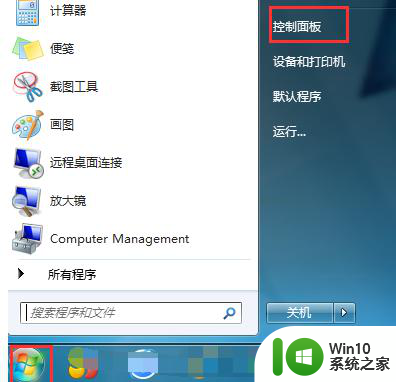
2、进入控制面板页面后将查看方式设置成大图标,并在页面内找到“网络和共享中心”。
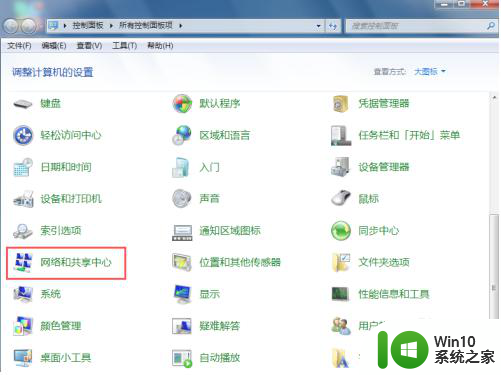
3、进入网络和共享中心页面后点击左上方的“更改适配器设置”选项。
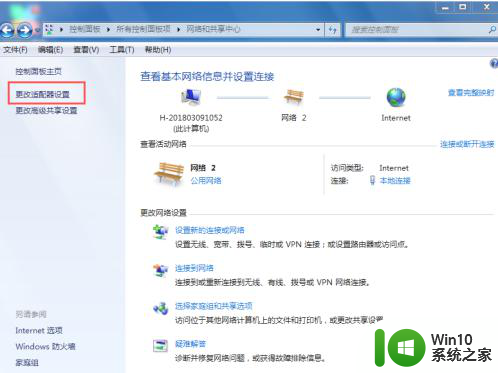
4、进入网络连接页面后,我们可以看到本地连接的图标,右键本地连接并选择“属性”。
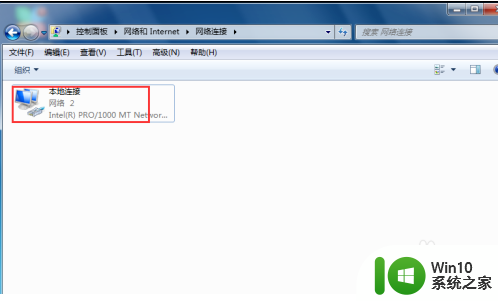
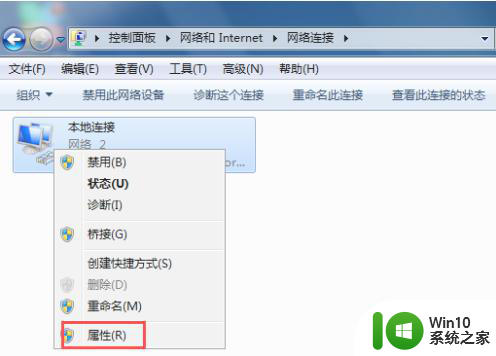
5、打开本地链接属性对话框后,点击上方的“配置”并在网卡属性框内点击上方的“高级”选项,在下方的属性内找到“流控制”并设置成“已禁用”即可!!
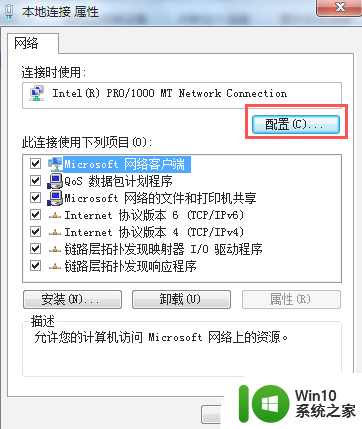
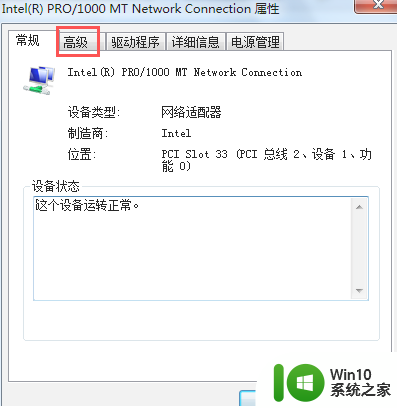
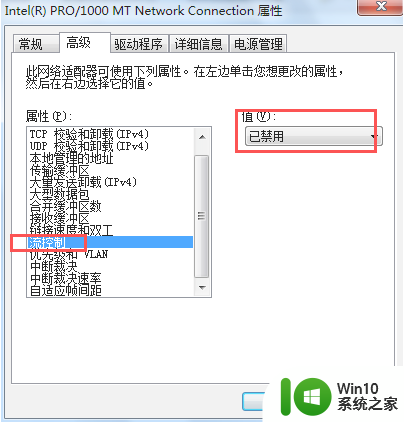
以上就是win7提升网速的具体方法的全部内容,有出现这种现象的小伙伴不妨根据小编的方法来解决吧,希望能够对大家有所帮助。
win7提升网速的具体方法 win7如何使用DNS优化网速相关教程
- 如何优化win7系统的网络设置以提升网速 win7系统如何通过网络优化工具来加快网速
- win7提升网速的最佳方法 win7如何优化网络速度
- win7电脑速度优化方法 如何提升win7电脑的运行速度
- win7网速被限制了的解决方法 win7系统如何提升网络速度
- win7网速慢怎么优化 win7上网速度慢的原因及解决方案
- windows7如何优化宽带网络 win7提高宽带速度的方法和技巧
- win7系统无线怎么提高网速 w7系统如何提升网速
- win7系统设置注册表提升网页打开速度的技巧 如何在win7系统中设置注册表以提升网页打开速度
- 分享一招提高win7系统网速的方法 怎么能提高win7系统网速
- win7查看电脑总网速操作方法 win7如何查看电脑总网速的具体步骤
- win7 64位系统如何使用dos命令提高U盘传输速度 win7 64位系统U盘传输速度优化方法
- w7网速优化技巧及方法 如何在w7系统下调整电脑网速
- window7电脑开机stop:c000021a{fata systemerror}蓝屏修复方法 Windows7电脑开机蓝屏stop c000021a错误修复方法
- win7访问共享文件夹记不住凭据如何解决 Windows 7 记住网络共享文件夹凭据设置方法
- win7重启提示Press Ctrl+Alt+Del to restart怎么办 Win7重启提示按下Ctrl Alt Del无法进入系统怎么办
- 笔记本win7无线适配器或访问点有问题解决方法 笔记本win7无线适配器无法连接网络解决方法
win7系统教程推荐
- 1 win7访问共享文件夹记不住凭据如何解决 Windows 7 记住网络共享文件夹凭据设置方法
- 2 笔记本win7无线适配器或访问点有问题解决方法 笔记本win7无线适配器无法连接网络解决方法
- 3 win7系统怎么取消开机密码?win7开机密码怎么取消 win7系统如何取消开机密码
- 4 win7 32位系统快速清理开始菜单中的程序使用记录的方法 如何清理win7 32位系统开始菜单中的程序使用记录
- 5 win7自动修复无法修复你的电脑的具体处理方法 win7自动修复无法修复的原因和解决方法
- 6 电脑显示屏不亮但是主机已开机win7如何修复 电脑显示屏黑屏但主机已开机怎么办win7
- 7 win7系统新建卷提示无法在此分配空间中创建新建卷如何修复 win7系统新建卷无法分配空间如何解决
- 8 一个意外的错误使你无法复制该文件win7的解决方案 win7文件复制失败怎么办
- 9 win7系统连接蓝牙耳机没声音怎么修复 win7系统连接蓝牙耳机无声音问题解决方法
- 10 win7系统键盘wasd和方向键调换了怎么办 win7系统键盘wasd和方向键调换后无法恢复
win7系统推荐
- 1 风林火山ghost win7 64位标准精简版v2023.12
- 2 电脑公司ghost win7 64位纯净免激活版v2023.12
- 3 电脑公司ghost win7 sp1 32位中文旗舰版下载v2023.12
- 4 电脑公司ghost windows7 sp1 64位官方专业版下载v2023.12
- 5 电脑公司win7免激活旗舰版64位v2023.12
- 6 系统之家ghost win7 32位稳定精简版v2023.12
- 7 技术员联盟ghost win7 sp1 64位纯净专业版v2023.12
- 8 绿茶ghost win7 64位快速完整版v2023.12
- 9 番茄花园ghost win7 sp1 32位旗舰装机版v2023.12
- 10 萝卜家园ghost win7 64位精简最终版v2023.12